Introduction
Pour maintenir des performances optimales et garantir la longévité de votre Chromebook, il est crucial de surveiller régulièrement l’état de votre disque dur. Cela vous permet de prévenir d’éventuels problèmes. Non seulement la vérification de votre disque dur permet d’éviter les pannes soudaines, mais elle maintient également la sécurité de vos données et assure un fonctionnement fluide. Avec plusieurs outils à votre disposition, à la fois intégrés et tiers, ce guide complet vous expliquera les étapes pour vérifier facilement votre disque dur sur votre Chromebook.

Comprendre le stockage sur Chromebook
Les Chromebooks fonctionnent sous Chrome OS, un système d’exploitation allégé conçu par Google qui utilise des applications basées sur le cloud. Contrairement aux ordinateurs portables traditionnels, la plupart des Chromebooks disposent d’un espace de stockage local limité, allant de 16 Go à 256 Go, car ils dépendent fortement des solutions de stockage en ligne telles que Google Drive. Le stockage local, également appelé disque dur ou disque SSD, est principalement utilisé pour les fichiers essentiels, les applications hors ligne et le système d’exploitation lui-même.
Comprendre cette configuration de stockage est essentiel pour une gestion efficace du disque dur. Surveiller régulièrement votre stockage local vous assure de ne pas manquer d’espace pour les applications et fichiers nécessaires et vous permet d’identifier les éventuels problèmes matériels dès le début. En gardant un œil sur votre stockage, vous pouvez maintenir les performances et la santé générale de votre Chromebook.
Raisons de vérifier votre disque dur
Vérifier régulièrement le disque dur de votre Chromebook est essentiel pour plusieurs raisons :
-
Optimisation des performances : Au fil du temps, les fichiers et les applications peuvent s’accumuler et ralentir votre appareil. Les vérifications régulières permettent d’identifier et de supprimer les données inutiles, assurant ainsi un fonctionnement fluide.
-
Détection des erreurs : Les disques durs, même ceux des Chromebooks, peuvent développer des erreurs ou des secteurs défectueux. Une détection précoce permet de prévenir la perte de données et les pannes potentielles du système.
-
Sécurité des données : Garder votre disque dur en bon état garantit que vos données personnelles et sensibles restent sécurisées. C’est particulièrement important pour ceux qui utilisent leur Chromebook pour le travail ou pour stocker des documents importants.
-
Décisions de mise à niveau : En surveillant votre utilisation du stockage, vous pouvez déterminer si une mise à niveau est nécessaire, surtout si vous manquez fréquemment d’espace ou si vous rencontrez des problèmes de performance.
Méthodes pour vérifier votre disque dur
Pour garantir la santé et l’efficacité continues du disque dur de votre Chromebook, vous pouvez utiliser des outils intégrés ou opter pour des applications tierces. Explorons les deux méthodes.
Utilisation des outils intégrés de Chrome OS
Chrome OS propose des outils intégrés qui facilitent la surveillance et la gestion de votre disque dur :
- Réglages de Chrome OS :
- Accédez aux ‘Réglages’ en cliquant sur l’heure dans le coin inférieur droit, puis sur l’icône en forme de roue dentée.
- Naviguez vers ‘Appareil’, puis ‘Gestion du stockage’.
-
Ici, vous pouvez voir la répartition de l’utilisation de votre stockage et vérifier l’espace disponible.
-
App Diagnostics :
- Ouvrez le lanceur et recherchez ‘Diagnostics’.
- Cette application fournit un aperçu complet de la santé de votre appareil, y compris l’état du CPU, de la mémoire et du stockage.
-
Dans la section stockage, vous pouvez exécuter des tests pour vérifier l’intégrité du disque et les problèmes éventuels.
-
App Files :
- Ouvrez l’application ‘Fichiers’ depuis le lanceur.
- En bas de la barre latérale gauche, vous pouvez voir l’espace de stockage disponible et utilisé sur votre appareil.
- Cet outil est utile pour vérifier rapidement votre utilisation du stockage sans plonger dans les réglages.
Ces outils intégrés offrent un moyen pratique de surveiller le disque dur de votre Chromebook et de garantir son bon fonctionnement.
Utilisation d’applications tierces
Bien que les outils intégrés de Chrome OS soient utiles, vous pourriez parfois avoir besoin d’analyses plus détaillées. Les applications tierces peuvent fournir une analyse plus complète :
- Crouton et outils Linux :
- Installez Crouton pour exécuter un environnement Linux sur votre Chromebook.
-
Utilisez des outils en ligne de commande Linux comme
smartctlpour effectuer des vérifications de santé détaillées et des diagnostics de votre disque dur. -
Applications Android :
- Installez des applications de gestion et de diagnostic de fichiers Android depuis le Google Play Store.
-
Des applications comme ‘Files by Google’ et ‘Storage Analyzer’ offrent des informations détaillées sur l’utilisation et les problèmes de stockage.
-
Outils en ligne :
- Utilisez des outils de diagnostic en ligne comme l’utilitaire ‘Mon Chromebook’ de Google, qui peut fournir des informations et des recommandations pour la gestion du stockage.
- Des sites web comme ‘Disk Doctors’ proposent des diagnostics basés sur le navigateur, bien que la fonctionnalité puisse être limitée par rapport aux applications dédiées.
En combinant ces applications tierces avec les outils intégrés, vous pouvez assurer un contrôle approfondi du disque dur de votre Chromebook, en identifiant et en résolvant les problèmes plus efficacement.

Interpréter les résultats de la vérification de votre disque dur
Une fois les vérifications de votre disque dur terminées, il est essentiel de comprendre les résultats. Soyez attentif à :
- Espace de stockage restant : Assurez-vous d’avoir suffisamment d’espace libre pour un fonctionnement fluide. Si votre stockage est presque plein, envisagez de supprimer des fichiers inutiles ou d’utiliser le stockage en nuage.
- État de santé : Les diagnostics ne doivent idéalement montrer aucune erreur. Si des erreurs ou des secteurs défectueux apparaissent, cela peut indiquer le début d’un disque en panne.
- Indicateurs de performance : Surveillez les ralentissements ou les vitesses de lecture/écriture inhabituelles, qui pourraient signaler des problèmes sous-jacents.
Interpréter régulièrement ces résultats permettra de maintenir votre Chromebook en parfait état.
Maintenir la santé du disque dur de votre Chromebook
- Nettoyages réguliers :
- Supprimez périodiquement les fichiers et applications inutiles.
-
Utilisez des outils comme l’application Fichiers pour identifier et supprimer les fichiers volumineux ou inutilisés.
-
Utiliser le stockage en nuage :
- Profitez de Google Drive pour le stockage de fichiers afin de prévenir la surcharge du stockage local.
-
Synchronisez les fichiers essentiels avec le nuage, garantissant qu’ils sont toujours sauvegardés.
-
Diagnostics réguliers :
- Exécutez l’application de diagnostic mensuellement pour détecter les problèmes à un stade précoce.
- Utilisez des outils tiers pour une analyse plus approfondie si nécessaire.
En suivant ces pratiques simples, vous pouvez prolonger la vie du disque dur de votre Chromebook et garantir ses performances optimales.
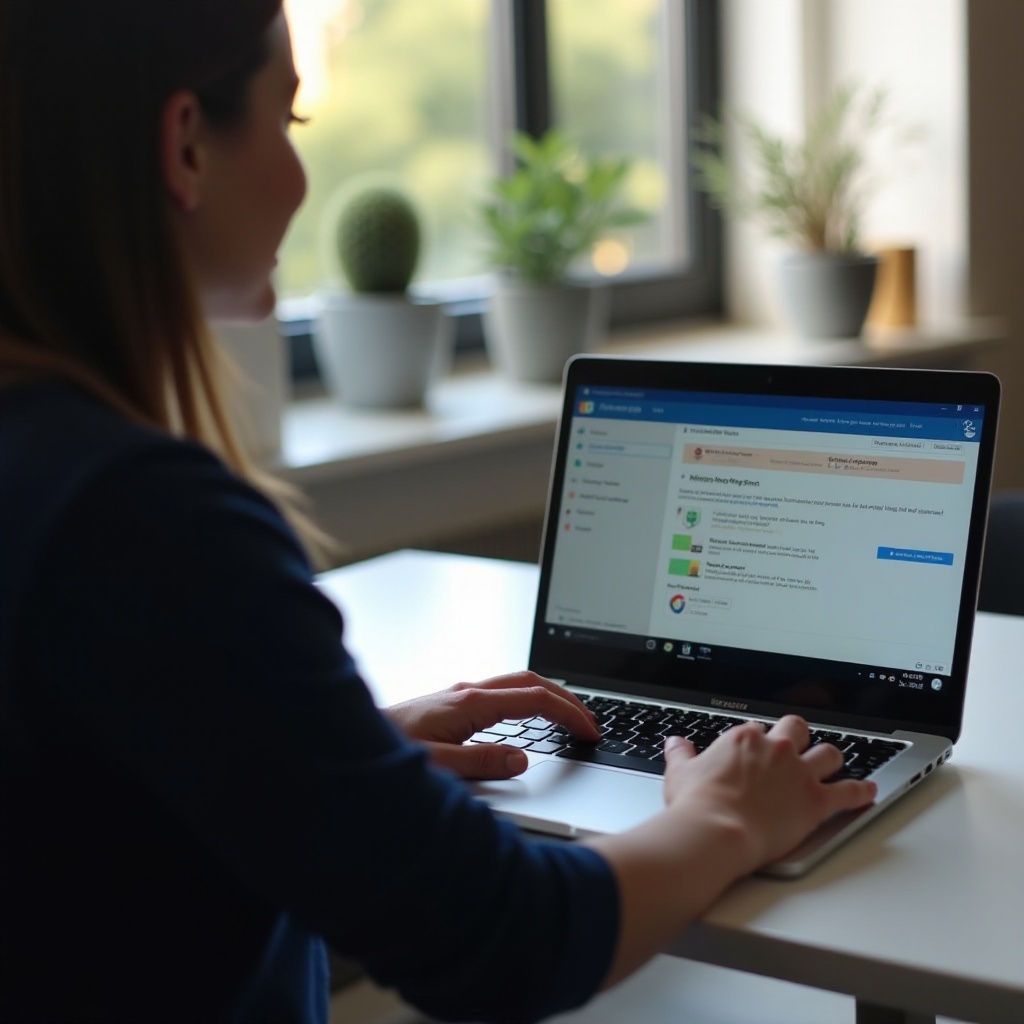
Conclusion
Vérifier régulièrement le disque dur de votre Chromebook est essentiel pour maintenir ses performances et protéger vos données. En utilisant les outils intégrés ou des applications tierces, vous pouvez facilement surveiller la santé du stockage de votre appareil. N’oubliez pas qu’une détection précoce des problèmes pourrait vous éviter des pertes de données potentielles et des réparations coûteuses.
Questions Fréquemment Posées
À quelle fréquence devrais-je vérifier mon disque dur sur Chromebook ?
Il est conseillé de vérifier votre disque dur mensuellement pour surveiller l’utilisation de l’espace de stockage et détecter tout problème potentiel dès le début.
Puis-je mettre à niveau le disque dur de mon Chromebook ?
La plupart des Chromebooks ont des dispositifs de stockage soudés, ce qui rend impossible la mise à niveau du disque dur. Cependant, l’utilisation de disques externes ou du stockage cloud peut aider à gérer l’espace.
Que dois-je faire si le disque dur de mon Chromebook présente des erreurs ?
Si des erreurs apparaissent, sauvegardez immédiatement vos données importantes et envisagez de réinitialiser votre appareil ou contactez le support pour un contrôle matériel.
